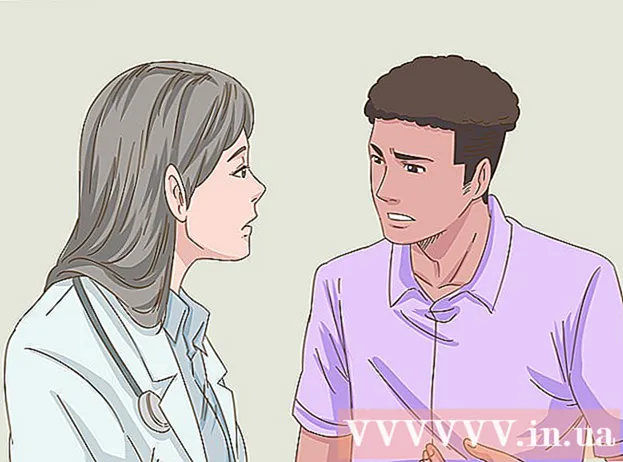Forfatter:
Peter Berry
Opprettelsesdato:
14 Juli 2021
Oppdater Dato:
1 Juli 2024
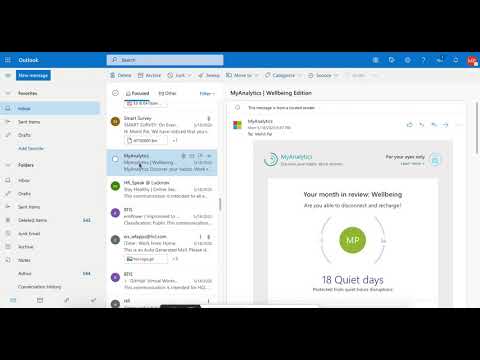
Innhold
Denne wikiHow lærer deg hvordan du blokkerer kontakter i Microsoft Outlook (tidligere Hotmail). Å blokkere en Outlook-kontakt er ekstremt komplisert fordi Outlook normalt ikke filtrerer e-post fra kontakter, selv om e-postadressen er på blokkeringslisten. Hvis du sletter kontakten, legger til emnets navn i listen over blokkerte avsendere ("Blokkerte avsendere") og markerer en av e-postene deres som søppelpost, kan du forhindre at fremtidige e-poster kommer fra dem. Husk at Outlook kan ta alt fra en time til noen dager å begynne å aktivt blokkere e-post fra den kontakten. Du kan ikke blokkere Outlook-kontakter i mobilappen.
Fremgangsmåte
Del 1 av 3: Slett kontakter
. Klikk på tannhjulikonet øverst til høyre på siden. En rullegardinmeny vises.

Rull ned og klikk Vis fullstendige innstillinger (Se fullstendige innstillinger). Koblingen er nederst i rullegardinmenyen. Et vindu dukker opp.- Du vil sannsynligvis se lenken umiddelbart uten å rulle nedover.
Klikk på kortet Post øverst til venstre i vinduet.

Klikk Søppelpost (Spam-boksen) er midt i kolonnen med alternativer.
Skriv inn kontaktens e-postadresse. Klikk på tekstfeltet "Legg til en avsender her" øverst i "Blokkerte avsendere", og skriv deretter inn personens e-postadresse.

Klikk Legge til (Legg til) til høyre for tekstrammen.
Klikk Lagre (Lagre) øverst på siden. Endringene dine lagres, og kontaktens e-postadresse vil være i listen over blokkerte avsendere. annonse
Del 3 av 3: Merk e-post som spam
- Du må vite hvorfor dette er nødvendig. Selv om du legger til bestemte kontakter i e-postadressens blokkeringsliste, indikerer at du vil blokkere e-post fra denne personen i fremtiden, vil ikke Outlook noen ganger gjøre dette hvis du ikke legger til kontaktens eksisterende e-post. Gå inn i mappen "Søppel" og blokker dem herfra.
- Hvis du aldri har mottatt e-post fra en kontakt som trenger blokkering, vil du ikke kunne fortsette trinnet ovenfor. I fremtiden kan du motta en e-post fra denne personen, og deretter merke e-posten som spam for å fullføre blokkeringen.
Gå tilbake til innboksen din. Klikk på "Mail" konvoluttikonet nederst til venstre på siden. Outlook-innboksen åpnes i en ny fane.
Velg e-post fra kontakten. Klikk på hvilken som helst e-post fra kontakten du blokkerer.
- Hvis de sender mange meldinger, kan du velge i bulk ved å sveve over kontaktens profilbilde (eller initialer) til venstre for e-posten, klikke på avmerkingsboksene som vises og deretter klikke på avmerkingsboksene i e-postene. annen.
Klikk på fanen Skrot øverst på siden.
Åpne "Søppel" -mappen. Klikk Skrot på venstre side av innboksen. E-postlisten du har merket som spam, vises.
Klikk e-postadressen til kontakten du trenger å blokkere for å velge den.
- Igjen, hvis flere e-poster er merket som spam, klikker du i avkrysningsboksen til venstre for hver e-post for å merke dem alle.
Klikk Blokkere (Blokker) øverst på siden.
Klikk OK når den vises. Din beslutning vil bli bekreftet og sikre at kontaktens e-postadresse er lagt til "Blokker avsendere" -listen. Du vil ikke lenger motta e-post fra dem.
- Det kan ta noen timer (eller dager) før e-posten til denne kontakten slutter å nå innboksen din.
Råd
- Ved å slette kontakten, legg til personens e-postadresse i listen over blokkerte avsendere og marker deres eksisterende e-post som spam, og blokker dem, og sørg for at e-post fra dem ikke når deg i fremtiden.
- Hvis du ikke velger en handling Blokkere for e-postkontakter i "Søppel" -mappen, vil fremtidige e-poster fra dem bare gå til "Søppel" -mappen i stedet for å bli slettet automatisk. Dette er nyttig hvis du vil vite hva denne kontakten har å si, men ikke mottar e-postene sine i innboksen.
Advarsel
- På grunn av en Outlook-feil eller algoritme, er det ikke nok å legge til e-postadresser i "Block Sender" -listen for å blokkere fremtidige e-postmeldinger fra å komme inn i innboksen.